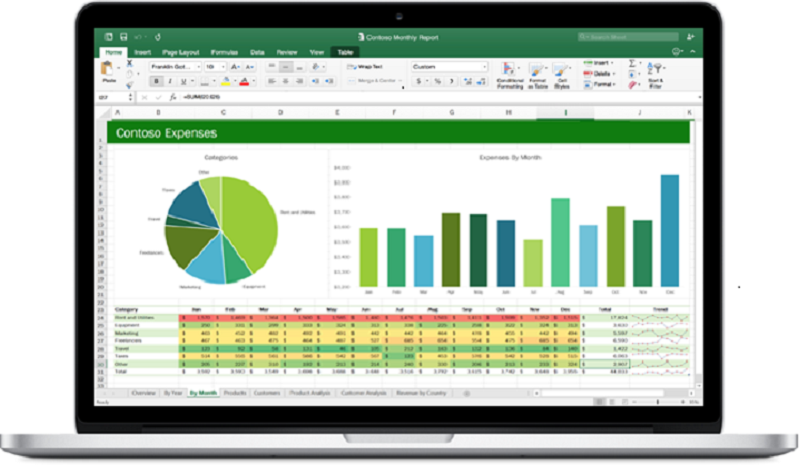✅ Utilisez la formule « =Montant_total * Pourcentage_participation » pour calculer la part de chaque salarié dans Excel. Assurez-vous que les cellules sont correctement référencées.
Pour calculer la participation des salariés avec Excel, vous devez d’abord rassembler les données nécessaires, telles que le montant total des bénéfices et le pourcentage de participation qui doit être attribué aux employés. Ensuite, vous pouvez utiliser une simple formule pour déterminer le montant que chaque salarié recevra en fonction de ces données. Par exemple, si le total des bénéfices est de 100 000 € et que le pourcentage de participation est de 10 %, le montant total à distribuer serait de 10 000 €. En divisant ce montant par le nombre total de salariés, vous obtiendrez la part individuelle.
Présentation de l’article
Nous allons vous guider étape par étape sur la manière de calculer la participation des salariés à l’aide d’Excel. Nous commencerons par expliquer les concepts fondamentaux de la participation, tels que le taux de participation et son impact sur les employés. Ensuite, nous vous montrerons comment structurer vos données dans une feuille de calcul Excel, ainsi que les formules nécessaires pour effectuer les calculs. Enfin, nous fournirons des exemples pratiques et des conseils pour vous assurer que vos calculs sont précis et conformes à la législation en vigueur.
Étape 1 : Rassembler les données
- Montant total des bénéfices : La somme des profits réalisés sur l’année.
- Pourcentage de participation : Le pourcentage défini par la convention collective ou l’accord d’entreprise.
- Nombre total de salariés : Inclus tous les employés éligibles à la participation.
Étape 2 : Structurer vos données dans Excel
Créez une feuille de calcul avec les colonnes suivantes :
- A1 : Montant total des bénéfices
- B1 : Pourcentage de participation
- C1 : Nombre de salariés
- D1 : Montant total à distribuer
- E1 : Montant par salarié
Étape 3 : Utiliser les formules Excel
Après avoir saisi les données, vous pourrez utiliser les formules suivantes :
- D2 : =A2*B2 (Cette formule calcule le montant total à distribuer)
- E2 : =D2/C2 (Cette formule divise le montant total à distribuer par le nombre de salariés pour obtenir la part individuelle)
Exemple pratique
Supposons que vous avez :
- Montant total des bénéfices : 150 000 €
- Pourcentage de participation : 15 % (0,15 dans la cellule appropriée)
- Nombre de salariés : 50
En appliquant les formules mentionnées, vous calculerez :
- Montant total à distribuer : 150 000 € * 0,15 = 22 500 €
- Montant par salarié : 22 500 € / 50 = 450 €
Chaque salarié recevra donc 450 €.
Utilisation des fonctions Excel pour déterminer les bénéfices nets
Pour calculer les bénéfices nets des salariés, Excel offre une multitude de fonctions qui facilitent cette tâche. Grâce à ces outils puissants, vous pouvez rapidement obtenir des résultats précis et fiables sans avoir besoin de faire des calculs manuels fastidieux. Voici comment procéder :
1. Compréhension des termes clés
Avant d’entrer dans le vif du sujet, il est essentiel de comprendre quelques termes clés :
- Chiffre d’affaires : Total des ventes générées sur une période donnée.
- Dépenses : Coûts associés à la production et à la vente.
- Bénéfice brut : Différence entre le chiffre d’affaires et les dépenses.
- Bénéfice net : Bénéfice brut moins les impôts et autres charges.
2. Utiliser les fonctions de base
Pour déterminer le bénéfice net, vous pouvez utiliser les fonctions Excel suivantes :
- SOMME : Pour additionner les dépenses et le chiffre d’affaires.
- MOYENNE : Pour obtenir la moyenne des bénéfices bruts sur plusieurs périodes.
- SI : Pour évaluer des conditions spécifiques (par exemple, vérifier si les dépenses sont inférieures au chiffre d’affaires avant de calculer le bénéfice).
3. Exemple de calcul de bénéfice net
Imaginons qu’une entreprise a les données suivantes :
| Catégorie | Montant |
|---|---|
| Chiffre d’affaires | 100 000 € |
| Dépenses | 60 000 € |
| Impôts | 10 000 € |
Pour calculer le bénéfice net, la formule Excel serait :
=SOMME(B2) - SOMME(B3) - SOMME(B4)En utilisant les valeurs ci-dessus, le calcul se présente comme suit :
=100 000 - 60 000 - 10 000 = 30 000 €Ainsi, le bénéfice net de l’entreprise est de 30 000 €.
4. Avantages de l’utilisation d’Excel
- Rapidité : Les calculs sont effectués instantanément avec la mise à jour des données.
- Précision : Moins de risques d’erreurs humaines grâce à des formules fiables.
- Visualisation : Possibilité de créer des graphiques pour une meilleure compréhension des données.
Utiliser Excel pour déterminer les bénéfices nets des salariés est non seulement pratique, mais cela permet également d’optimiser la gestion financière de l’entreprise.
Questions fréquemment posées
Qu’est-ce que la participation des salariés ?
La participation des salariés est un mécanisme permettant de redistribuer une partie des bénéfices d’une entreprise à ses employés, favorisant ainsi l’engagement et la motivation.
Comment calculer la participation avec Excel ?
Pour calculer la participation, il suffit de créer un tableau avec les bénéfices nets, le taux de participation et d’appliquer la formule appropriée dans Excel.
Quelles formules Excel utiliser pour le calcul ?
Utilisez la formule =Bénéfice_Net * Taux_Participation pour obtenir le montant à distribuer. Vous pouvez également utiliser la fonction SOMME pour totaliser les participations individuelles.
Quels sont les avantages de la participation ?
La participation des salariés permet d’améliorer la productivité, de fidéliser les employés et de renforcer la culture d’entreprise, tout en partageant les succès.
Quelles sont les obligations légales concernant la participation ?
Les entreprises soumises à l’obligation de participation doivent mettre en place un accord annuel et respecter des modalités de calcul définies par la loi.
Données clés pour le calcul de la participation
| Éléments | Exemples |
|---|---|
| Bénéfice net | 100 000 € |
| Taux de participation | 5% |
| Montant de la participation | 5 000 € |
| Nombre d’employés | 50 |
| Participation par salarié | 100 € |
Pour plus d’informations ou pour partager votre expérience, n’hésitez pas à laisser un commentaire ci-dessous. Consultez également d’autres articles de notre site qui pourraient vous intéresser !